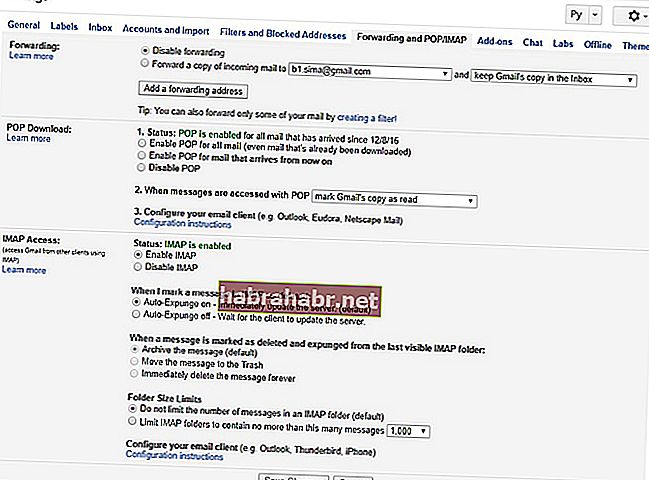'Ne možeš se povezati s nečim za što nisi strastven'
Gemma Arterton
Dobri stari Outlook pokazao se pravom blagodatima za korisnike računala: to je izvrsna aplikacija za poboljšanje upravljanja e-poštom i planiranja. Ali što ako ne možete povezati Gmail s Outlookom? Je li vrijeme da se oprostite od svog omiljenog klijenta?
Pa, ni u kom slučaju to ne biste trebali uzeti u obzir. "Gmail ne radi s Outlookom" prilično je jednostavan problem za riješiti. Srećom, došli ste na pravo mjesto jer ćemo vam pokazati kako popraviti da se Outlook neće povezati s Gmailom. Samo budite strpljivi i pažljivo slijedite naše upute.
Dakle, ako Gmail i dalje traži lozinku u programu Outlook, to znači da biste trebali poduzeti sljedeće korake:
1. Uključite IMAP
Za početak shvatimo što je IMAP i zašto vam je potreban. IMAP je skraćenica od Internet Messaging Access Protocol. Njegova je glavna funkcija omogućiti komunikaciju između klijenta e-pošte i poslužitelja pošte. Ako je neaktivan, Outlook se neće povezati s Gmailom. To znači da je vrijeme da se stvar omogući:
- Unesite svoj Gmail račun (u pregledniku kliknite Gmail).
- Nastavite do gornjeg desnog kuta.
- Pronađite ikonu zupčanika i kliknite je da biste otvorili izbornik Postavke.
- Idite na karticu Prosljeđivanje i POP / IMAP.
- Prijeđite na opciju Omogući IMAP i odaberite je.
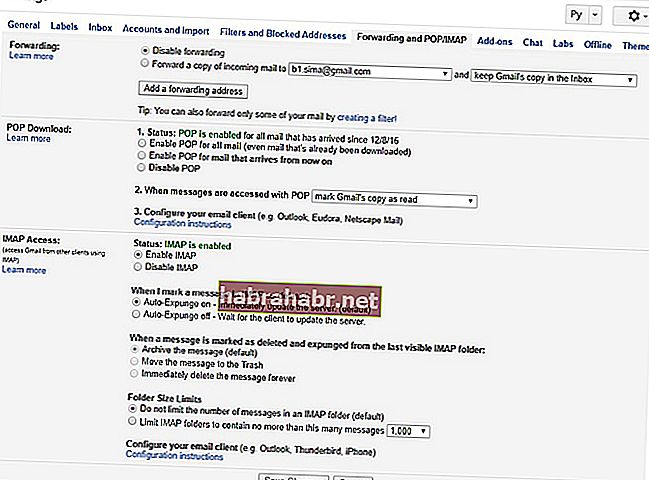
- Pazite da status kaže: 'IMAP je omogućen'.
- Spremite promjene.
Dobro napravljeno. Vrijeme je da podesite sigurnosne postavke svog Gmail računa.
2. Dopustite manje sigurne aplikacije
U stvari, možda iza problema stoje vaše sigurnosne postavke. Evo što biste trebali učiniti:
- Unesite svoj Google račun: pomaknite se do gornjeg desnog kuta zaslona, kliknite sliku profila i kliknite Moj račun.
- Odaberite Prijava i sigurnost. Zatim nastavite do Povezane aplikacije i web lokacije.
- Pronađite Omogući manje sigurne aplikacije i omogućite ovu značajku.
- Svakako spremite promjene.
Vaš je uspjeh pred vratima, zato nastavite raditi prema dolje.
3. Stvorite lozinku za aplikaciju
Sada biste trebali postaviti posebnu lozinku - pomoću nje ćete se prijaviti na Gmail iz programa Outlook. Evo kako to možete učiniti:
- Kad uđete na svoj Google račun, idite na odjeljak Prijava i sigurnost.
- Pronađite lozinke za aplikacije i kliknite ih.
- Navedite lozinku za svoj Gmail račun.
- Na padajućem izborniku odaberite Outlook.
- Pritisnite gumb Generiraj.
- Vidjet ćete lozinku od 16 znamenki. Ovo je vaša lozinka za pristup Gmailu iz programa Outlook.
Fuj, najteži dio je gotov!
4. Povežite Gmail s Outlookom
Sada biste trebali dodati svoj Gmail račun u Outlook:
- Pokrenite svoju aplikaciju Outlook.
- Kliknite Datoteka. Odaberite Dodaj račun.
- Odaberite "Ručno postavljanje ili dodatne vrste poslužitelja".
- Kliknite Dalje za nastavak.
- U sljedećem prozoru odaberite “POP ili IMAP” i kliknite Dalje.
- Na sljedećem zaslonu jednom pružite podatke o svom korisniku, poslužitelju i prijavi.
- Pronađite "Test Account Settings ..." Označite okvir pored "Automatski testiraj postavke računa kada se klikne Next".
- Sada kliknite na "Više postavki". Bit ćete preusmjereni na okvir Internet E-mail Settings.
- Idite na odlazni poslužitelj. Označite okvir pored "Moj odlazni poslužitelj (SMTP) zahtijeva provjeru autentičnosti."
- Odaberite "Koristi iste postavke kao moj poslužitelj dolazne pošte."
- Sada idite na karticu Napredno.
- Postavite dolazni poslužitelj (IMAP) na 993
- Postavite svoj odlazni poslužitelj (SMTP) na 465.
- Odaberite SSL kao vrstu šifrirane veze.
- Kliknite U redu i Dalje.
- Pričekajte da Outlook testira vašu vezu.
- Potpuno razjasnite postupak i kliknite Zatvori.
- Pritisnite Finish.
To je to, dame i gospodo - vaš Outlook sada bi trebao raditi kao po masci. Ako je bez obzira na to trom ili nestabilan, preporučujemo vam da očistite sustav i optimizirate internetske postavke. Inače, Auslogics BoostSpeed to može učiniti za vas i uštedjeti vam puno vremena.
Uz to, imajte na umu da je mnogo korisnika prijavilo da aplikacija ne reagira, pa ako je to slučaj, pogledajte naše savjete o tome kako riješiti problem "Outlook ne reagira".
Sada znate kako popraviti da se Outlook neće povezati s Gmailom.
Jesu li se naše upute pokazale korisnima?
Radujemo se vašim povratnim informacijama!